Как поменять IP адрес компьютера на Windows 10
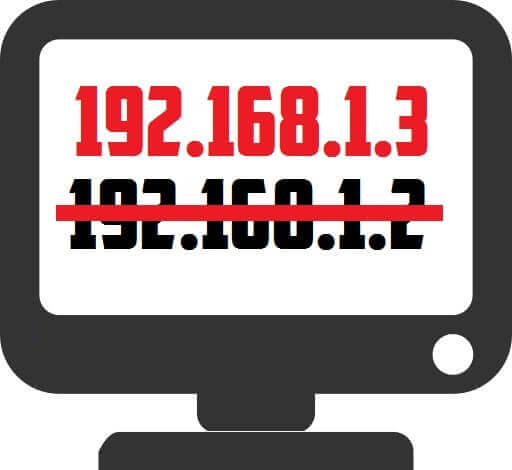
При работе в локальной сети или в Интернете может возникнуть необходимость поменять IP-адрес компьютера. Я подробно расскажу как сменить АйПи в Windows 10 через настройки сетевой карты, а так же через командную строку.
Описание
Смена IP адреса компьютера осуществляется с помощью утилиты netsh, которая входит в состав Windows начиная с самых старых версий этой ОС. Чтобы правильно сменить IP адрес, сначала надо выяснить текущую конфигурацию. Сделать это можно в командной строке при помощи команды

Результат работы этой команды — отображение текущей конфигурации всех сетевых интерфейсов, настроенных в ОС. Из всех, нам необходимо найти и запомнить название того интерфейса, для которого мы хотим поменять адрес. В нашем примере видно, что интерфейс называется Ethernet. Текущий IP адрес 192.168.100.136 , маска подсети 255.255.255.0 , а основной шлюз 192.168.100.1 .
Предположим, что нужно сменить наш IP адрес на 192.168.100.10 , адресация в сети статическая, без использования DHCP, шлюз остается прежним 192.168.100.1, маска тоже не меняется 255.255.255.0
В этом случае, команда, которая должна быть выполнена из пакетного файла или командой строки принимает следующий вид:
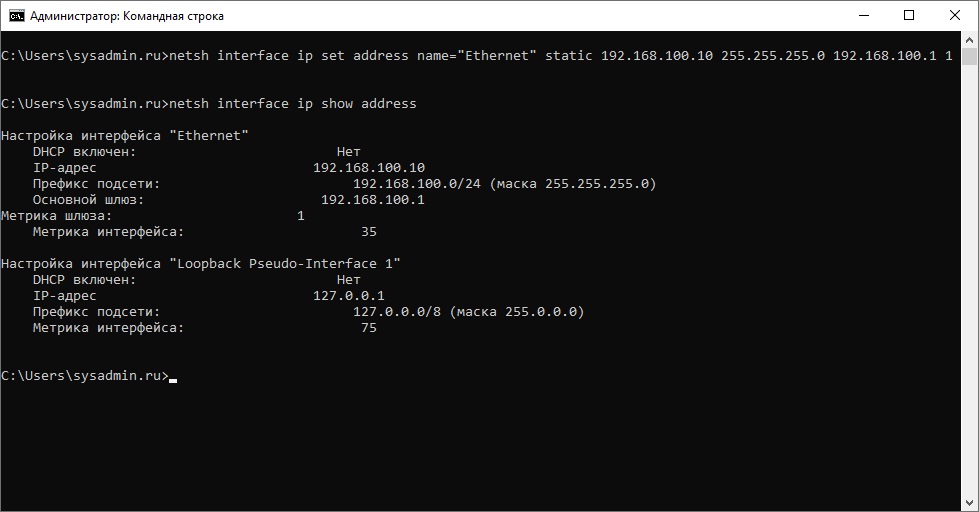
После выполнения этой команды у интерфейса Ethernet сменится IP адрес на 192.168.100.10 , как на скриншоте ниже.
В том случае, если вы укажите неверное название интерфейса, то получите ошибку следующего содержания: «Синтаксическая ошибка в имени файла, имени папки или метке тома.«. Проверьте внимательно, что нигде не ошиблись при написании.
Также вы можете столкнуться со следующей ошибкой: «Для запрошенной операции требуется повышение прав (запустите с правами администратора)«. Как видно из текста ошибки, необходимо запустить командную строку (или bat-файл) с правами администратора, как это сделать на разных версиях Windows, можно прочитать в этой статье.
Команда netsh предоставляет широкие возможности по управлению сетевыми настройками из командной строки. Для ознакомления с другими ее функциональными возможностями пользуйтесь справкой при помощи netsh /?
Настройка айпи адреса вручную на компьютере
1. Нажмите кнопку Пуск и выберите Панель управления.

2. Выберите пункт «Сеть и Интернет«.

3. В появившемся окне выберите «Просмотр состояния сети и задач«.

4. Далее выберите «Изменение параметров адаптера«.

5. Щелкните правой кнопкой мыши по значку «Local Area Connection» или » Подключение по локальной сети » и выберите » свойства «.

6. В открывшимся окне уберите галочку напротив пункта Протокол интернета версии 6, после этого выберите Протокол интернета версии 4 (TCP/IPv4) нажмите кнопку свойства.

7. Заполните эти поля соответствующими данными из Вашего договора (на рисунке обведены красным цветом) и нажмите кнопку «OK»:

- значение IP адреса из Вашего договора (уникальное в каждом конкретном случае)
- Маска подсети из Вашего договора (уникальное в каждом конкретном случае)
- Основной шлюз – значение основного шлюза из договора (одинаковое для всех пользователей одного сегмента сети)
- Предпочитаемый DNS-сервер – согласно приложению договора
- Альтернативный DNS-сервер – согласно приложению договора
После ввода требуемых параметров в поле (1) остается только нажать на «ОК» (2).
Как назначить статический IP-адрес в Windows 10, 8.1, 8 и 7
Если у вас есть домашняя сеть с несколькими вычислительными устройствами и устройствами, рекомендуется назначить каждому из них определенный адрес. Если вы используете DHCP (Dynamic Host Configuration Protocol), каждый компьютер будет запрашивать и назначать адрес каждый раз, когда он загружается. Когда вам нужно делать поиск неисправностей в вашей сети, это раздражает каждую машину, чтобы выяснить, какой у них IP-адрес.
Использование статических IP-адресов предотвращает конфликты адресов между устройствами и упрощает их управление. Назначение IP-адресов для Windows — это, по сути, один и тот же процесс, но переход к тому, где вам нужно быть, зависит от каждой версии.
Как сделать постоянный IP адрес
IP адрес, это адрес, или комбинация цифр от 0 до 255, которая выдается при подключении компьютера к сети.
Для того, чтобы сделать постоянным IP адрес в локальной сети (LAN) надо войти в Пуск — Настройки — Сетевые подключения. Далее правый клик на активном подключении, выбрать Свойство, дважды кликнуть на Протокол Интернета (TCP/IP). Далее следует прописать IP адрес, Маска подсети, Основной Шлюз и Первичный DNS сервер и вторичный. Если вы не знаете что надо прописать, надо уточнить у системного администратора все эти цифры.
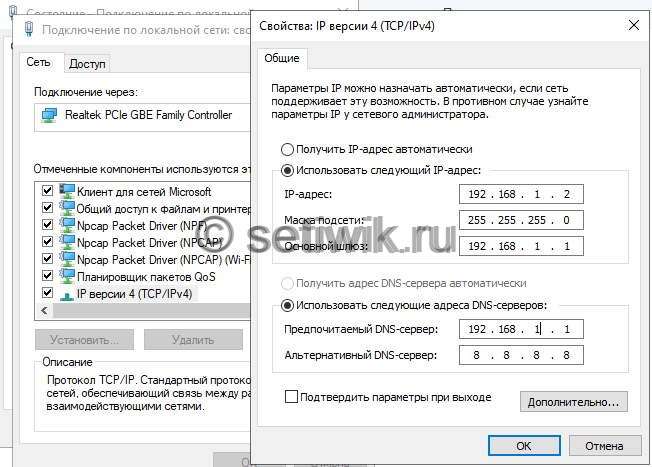
Есть два вида ip адресов выдаваемых интернет провайдерами, это динамический и статический. Динамичный выдается интернет провайдерами автоматически при каждом подключении. Он меняется в после каждого переподключения. Статический же используется для создания серверов. То есть при каждом подключении к интернету он не изменяется. Такие виды ip адресов используются обычно на серверах игр или же серверах компаний.











